DNS, abreviatura de "Sistema de nombres de dominio", incluye la configuración que permite que su sitio web y correo electrónico se encuentren en Internet. Cuando trabaja con cuentas de sitios web, es común tener la necesidad de agregar, editar o eliminar registros DNS asociados con la cuenta. La forma más fácil de administrar las revisiones de DNS para cada sitio web es a través del Editor de zona avanzada de cPanel. . Este tutorial lo guiará a través de cómo usar estas herramientas para actualizar sus registros DNS.
Uso del editor de zonas
El Editor de zonas le permite realizar cambios en los registros. Puede agregar, editar o eliminar registros para su DNS.
Agregar o editar registros DNS
Agregar registros DNS puede implicar muchos tipos diferentes de entradas. Cada entrada debe agregarse con cuidado para evitar posibles errores. Los cambios en los registros DNS pueden demorar hasta 24 horas hasta que se reconozcan en Internet.
- Iniciar sesión en el cPanel
-
Desplácese hacia abajo hasta Dominios sección, luego haga clic en Editor de zonas .
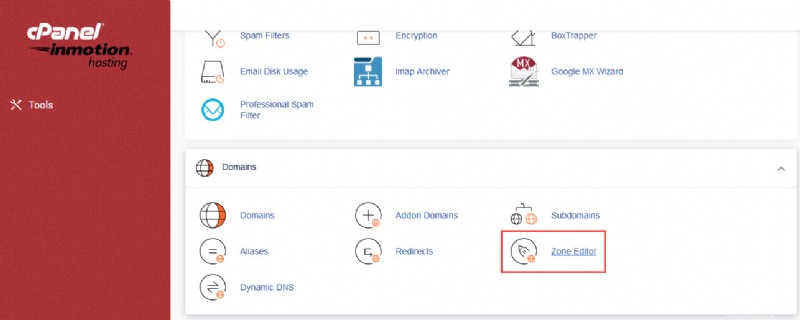
- Seleccione el dominio que desea editar, luego haga clic en Administrar . Si está agregando un nuevo registro, puede hacer clic en +Un registro , +Registro CNAME o +Registro MX .
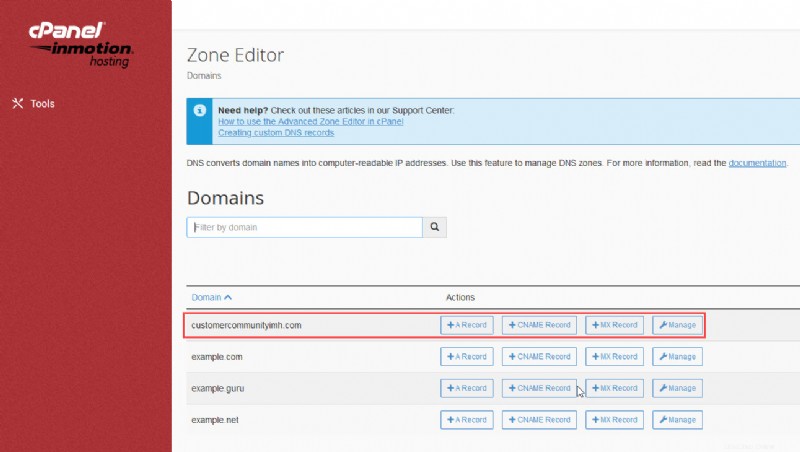
-
Verá una lista de los registros DNS agregados actualmente a ese dominio. Puede hacer clic en un registro existente para editarlo.
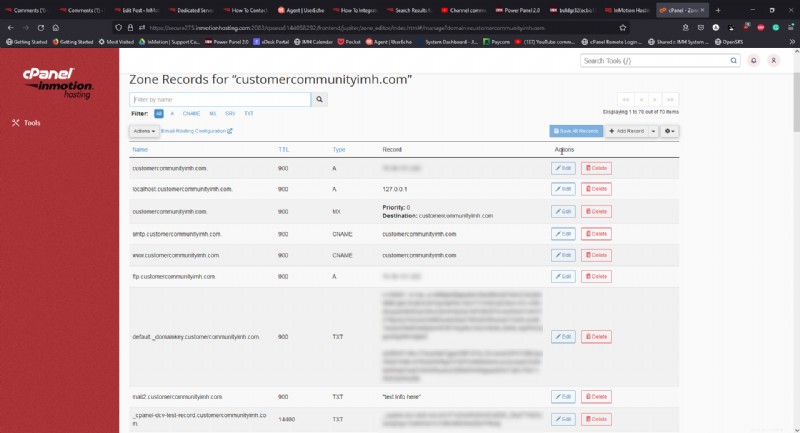
Use la tabla a continuación para comprender los diferentes registros en DNS. Cada registro contiene la siguiente información:
Nombre Asigne un nombre a su registro. Asegúrese de que termine con su nombre de dominio y un punto. Ej:record.inmotiontesting.com. TTL Tiempo de vida . El registro existirá en los servidores DNS de todo el mundo durante este período de tiempo fijo. Después de que caduque, deberán volver a ponerse en contacto con el servidor para restablecer el registro. Esto se establece en segundos, por lo que 14400 son 4 horas, lo cual es un buen estándar. Establecer el TTL demasiado bajo puede tener un efecto adverso en el servidor. Tipo Elija del menú desplegable. Hay registros A, CNAME y TXT. Dirección La dirección del servidor a la que hace referencia el registro. Se puede configurar como una dirección IP, un nombre de dominio o un subdominio. Los registros TXT se configurarán como texto entre comillas. - Después de que haya terminado de agregar toda la información para cada campo de su registro elegido, haga clic en Guardar registro .
Una vez que haya terminado de agregar un registro, espere hasta 24 horas para que se completen los cambios.
Modificación o eliminación de registros DNS
Si necesita eliminar, el Editor de zonas enumera los registros en una tabla. Verás la opción de ELIMINAR el registro al final de cada registro.
- Inicie sesión en el cPanel.
- Desplácese hacia abajo hasta Registros de archivo de zona.
- Busque el registro que desea modificar o eliminar. Haga clic en Editar o Eliminar en la columna de la derecha correspondiente al registro DNS que está tratando de cambiar.
- Confirme la edición haciendo clic en Editar si está modificando un registro, o confirme la eliminación haciendo clic en Eliminar para el registro que desea eliminar.
Restablecimiento de las entradas en el Editor de zonas
El Editor de zona también incluye la opción de restablecer los registros de su zona. Solo debe hacer esto si tiene la intención de eliminar todas las entradas de DNS existentes para un dominio en particular. Esto es útil si tiene una gran cantidad de registros y simplemente desea comenzar de nuevo.
- Inicie sesión en el cPanel.
- Haga clic en Editor de zonas .
- Seleccione un dominio .
- Haga clic en Acciones para comenzar a abrir el cuadro de diálogo para restablecer el archivo de zona. El archivo de zona es lo que contiene sus registros DNS.
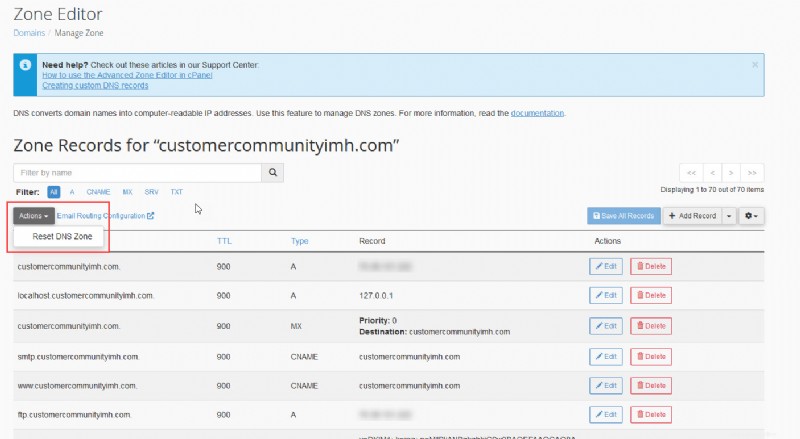
Asegúrese de leer la advertencia antes de proceder a eliminar todos sus registros.
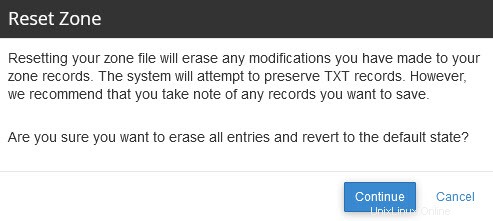
- Cuando vea la pregunta "¿Está seguro de que desea borrar todas las entradas y volver al estado predeterminado?", haga clic en Continuar. para proceder.
Nota:La interfaz de cPanel cambia de vez en cuando. La versión actual que se ve en las capturas de pantalla anteriores es la versión 102.0 (compilación 19). Las versiones anteriores de cPanel pueden tener 2 editores diferentes:una Zona simple Editor y el editor de Zona Avanzada . Las versiones actuales de cPanel con cuentas de InMotion Hosting han eliminado el Editor de zona simple.
Para obtener más información sobre el sistema de nombres de dominio, consulte La guía completa de DNS.
“
Escale su negocio con alojamiento dedicado de alto rendimiento. Elija entre Servidores dedicados administrados con tecnología de cPanel, o seleccione un servidor Bare Metal para un control completo del servidor a través de la línea de comandos.
Protección DDoS 99,99 % de tiempo de actividad Software RAID Descuentos para nuevos clientes
Explora el alojamiento dedicado
“